Campagnes publicitaires de produits
Cet outil est destiné aux détaillants qui créent une campagne publicitaire de produits.
Cette section vous explique comment créer une campagne publicitaire pour les détaillants. Vous pouvez utiliser les annonces de produits pour positionner vos produits en tête de liste. Une fois votre campagne lancée, vous pouvez suivre les indicateurs clés dans le portail et l’optimiser en cours de route.
Les annonces de produits, également appelées produits sponsorisés, permettent d’améliorer la visibilité des produits et les ventes lorsqu’elles sont déployées sur le point de vente numérique. Elles permettent aux annonceurs de placer leurs produits « en tête de gondole » numérique, c’est-à-dire dans une position privilégiée, pour en faire la promotion.
Les détaillants intègrent généralement les annonces de produits d’Epsilon Retail Media dans les listes organiques avant de les présenter aux clients. Nous leur offrons la possibilité d’exécuter des campagnes de location fixe. Cette fonctionnalité permet de gérer des campagnes qui « verrouillent » exclusivement un emplacement spécifique pour une seule marque, au cours d’une période déterminée.
Nous recommandons aux équipes de fournisseurs qui créent elles-mêmes des campagnes d’utiliser le flux d’enchères.
Conditions préalables
Avant de commencer, assurez-vous de synchroniser votre catalogue avec au moins un produit. Pour obtenir de plus amples informations sur la synchronisation de votre catalogue, veuillez consulter la section Catalogue de produits.
Étape 1 : sélectionner votre équipe
Vous devez d’abord sélectionner l’équipe qui créera la campagne.
- Connectez-vous au compte sandbox ou à la plateforme sur laquelle vous envisagez de créer votre campagne. Par exemple, https://sandbox.citrusad.com/.
- Dans l’onglet Campagnes, cliquez sur Nouvelle campagne.
- Dans l’onglet Équipe, recherchez votre équipe de détaillant et cliquez sur Suivant.
Les équipes sont créées par votre fournisseur.
Étape 2 : définir les paramètres de votre campagne
Vous pouvez définir les paramètres de votre campagne dans l’onglet Paramètres.
-
Sélectionnez le type de campagne en tant qu’annonce de produits.
-
Sélectionnez l’emplacement de votre campagne. Il détermine l’endroit où les annonces sont affichées. Le succès d’une campagne est souvent étroitement lié à ce paramètre. Vous devez donc sélectionner des emplacements qui correspondent précisément aux objectifs de votre campagne et à la population ciblée. Voici ceux pris en charge pour les annonces de produits :
- Catégorie
- Catégorie Ventes croisées
- Recherche Ventes croisées
- Grand format (Accueil)
- PDP
- Recherche
Pour obtenir de plus amples informations sur chaque type d’emplacement, veuillez consulter la section Emplacements.
-
Saisissez le nom de votre campagne. Il s’affichera sur les pages Gestion des campagnes et Rapports.
Nous vous recommandons de donner à la campagne le nom du ou des produit(s) sponsorisé(s), de la période déterminée ou de la stratégie sélectionnée, commeCadbury Chocolate June ClearanceCela facilite l’identification de votre campagne sur la page Rapports. -
Indiquez la durée pendant laquelle vous souhaitez que votre annonce soit active. Vous pouvez choisir de diffuser votre annonce pendant une période déterminée ou en continu.
-
Si vous définissez des dates, votre annonce commencera une minute après minuit à la date de début et se terminera à minuit à la date de fin.
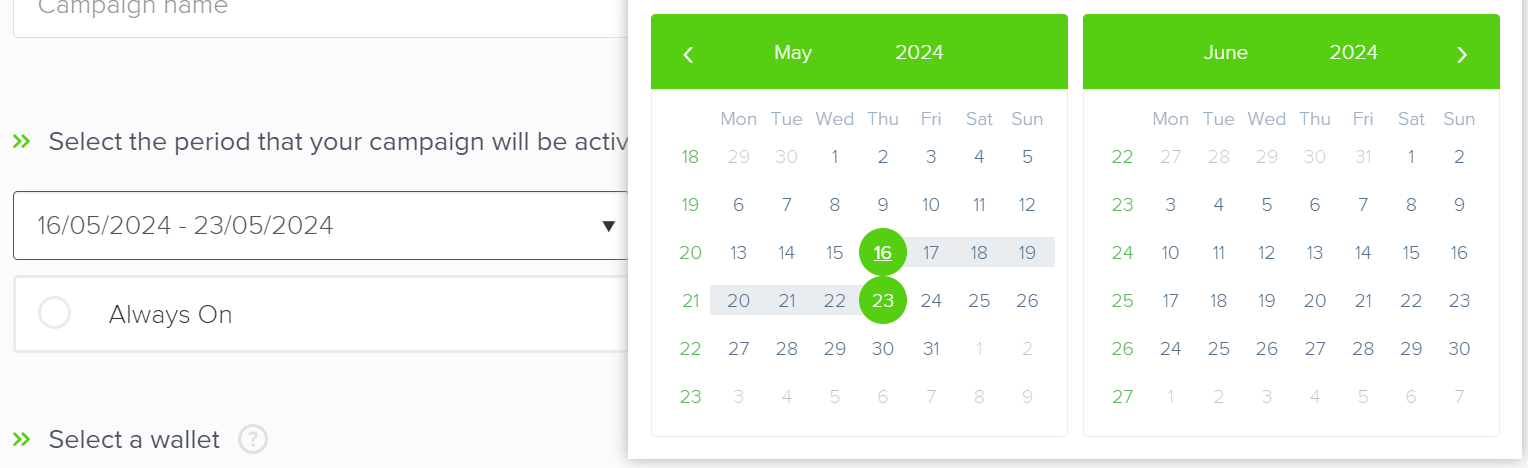
-
Si vous sélectionnez Toujours active, votre annonce démarre immédiatement à la même date et continue à être diffusée en fonction de la stratégie que vous définirez ultérieurement dans le processus de configuration.
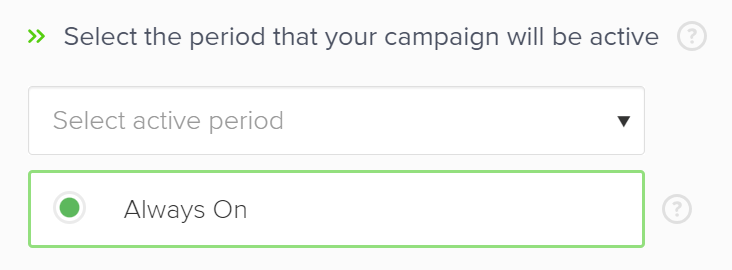
Vous devez disposer d’un montant suffisant dans votre portefeuille pour lancer la campagne. Si votre portefeuille atteint le budget indiqué, l’annonce cessera de fonctionner.
-
-
Sélectionnez un portefeuille pour financer votre annonce. Si vous n’en avez qu’un, il sera automatiquement sélectionné.
Si vous souhaitez en ajouter un autre, veuillez contacter votre responsable de compte technique. -
Ajoutez des catalogues de produits. Tous ceux disponibles sont répertoriés.
-
Si votre détaillant en fournit plusieurs, sélectionnez-les individuellement et cliquez sur Ajouter. Vous pouvez en ajouter jusqu’à six.
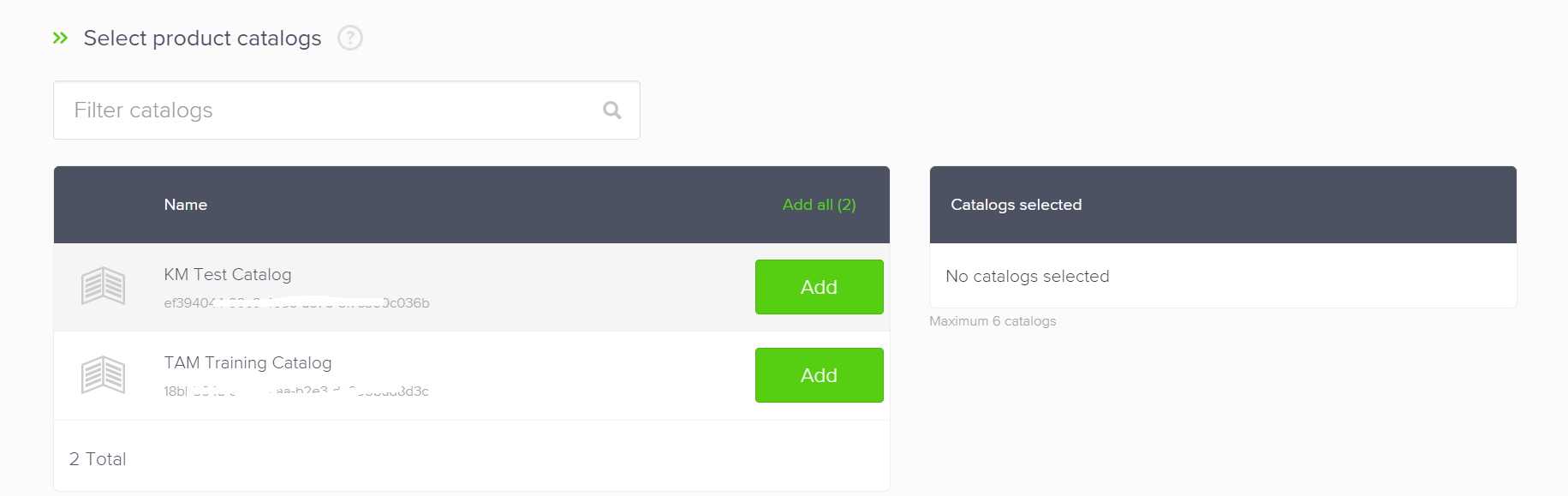
-
Si un seul catalogue est disponible, sélectionnez-le et cliquez sur Ajouter.
-
Vous pouvez également effectuer une recherche par nom.
-
Une fois vos catalogues ajoutés, ils apparaissent dans le tableau Catalogues sélectionnés.
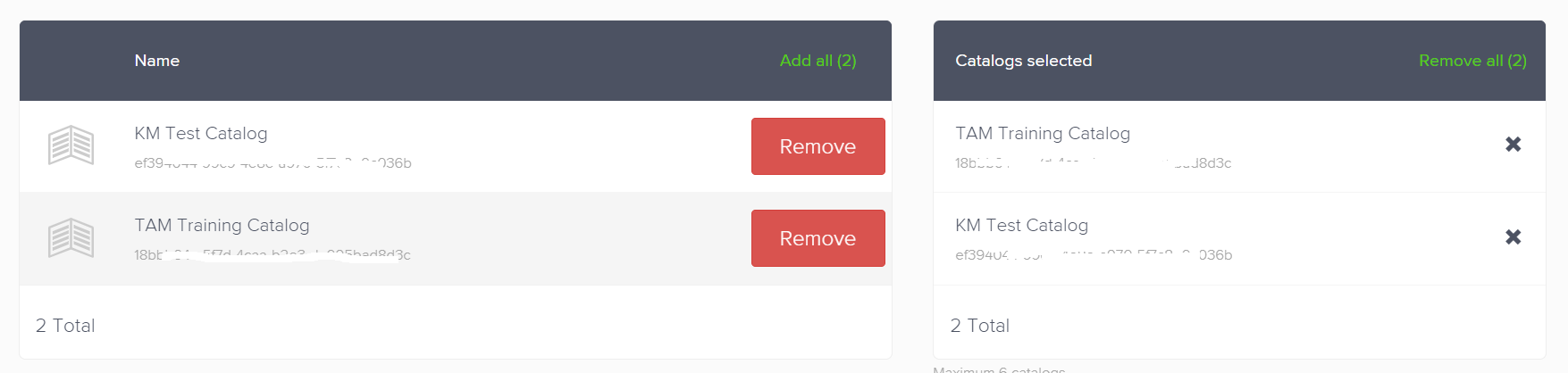
Une fois toutes les sélections effectuées, cliquez sur Suivant.
-
Étape 3 : sélectionner les produits à promouvoir
-
Ajoutez le(s) produit(s) à promouvoir dans votre campagne. Vous pouvez rechercher les produits par nom, code-barres ou en fonction des mots-clés associés tels que le nom de votre marque. Sélectionnez un ou plusieurs produit(s) pour votre campagne. Si plusieurs produits correspondent aux mêmes termes de recherche ou partagent des attributs similaires, envisagez de les regrouper dans une seule campagne.
Remarque
- Vous devez saisir au moins deux caractères pour que le résultat de la recherche s’affiche.
- Dans la plateforme Epsilon Retail Media, certaines restrictions peuvent empêcher certains produits d’apparaître dans les résultats de recherche. Pour obtenir de plus amples informations, veuillez consulter la section Restrictions sur la sélection des produits.
- Si les produits sont en rupture de stock, les annonces ne sont pas diffusées.
- Si vous avez sélectionné plusieurs catalogues à l’étape précédente, les deux catalogues doivent contenir des produits. Un minimum d’un produit est requis pour chaque catalogue.
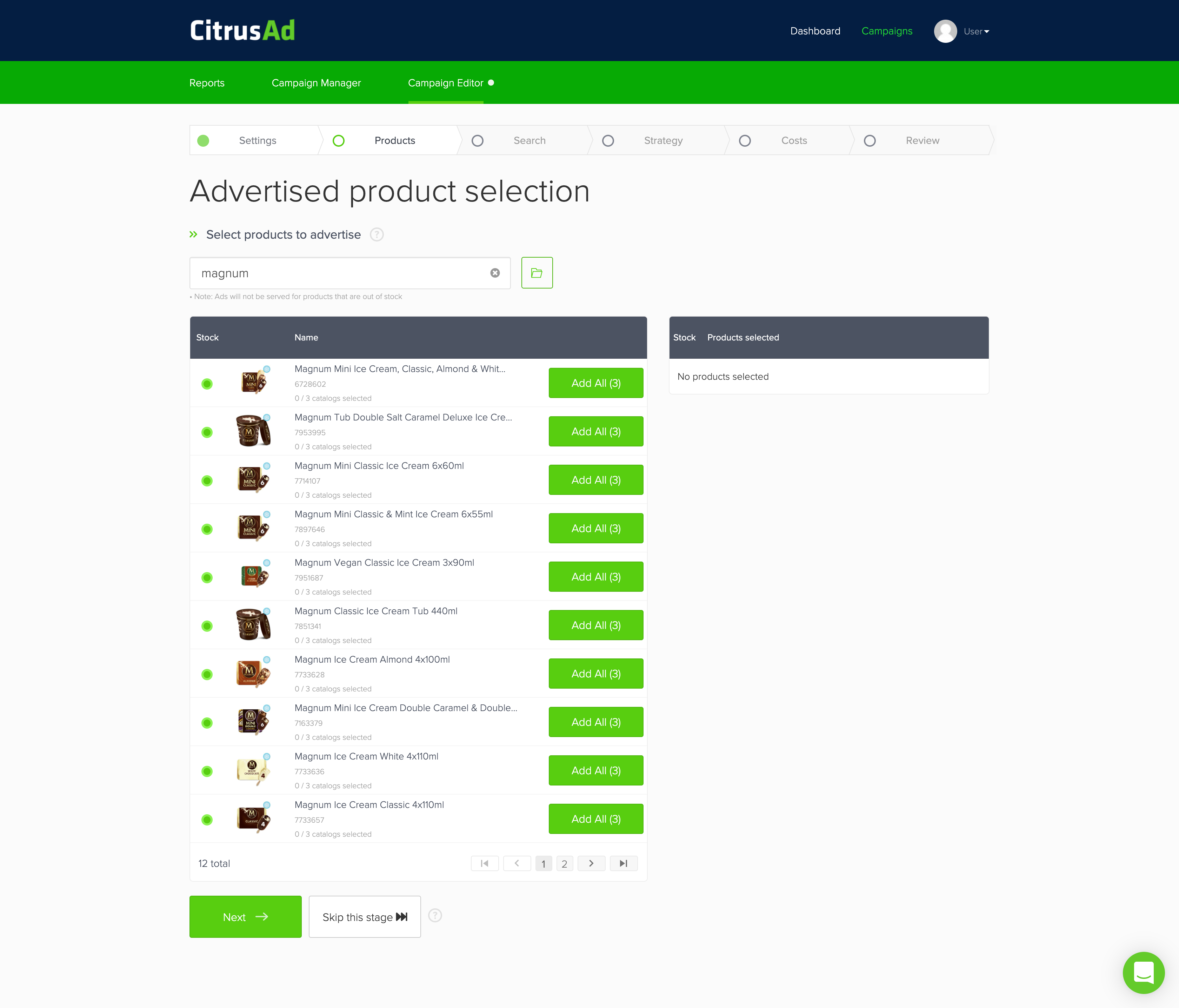
-
Cliquez sur Ajouter. Cela inclura toutes les instances des codes produit correspondants dans vos catalogues sélectionnés.
-
Vous avez également la possibilité de télécharger un fichier CSV contenant les détails du produit. Pour ce faire, cliquez sur le bouton Télécharger.
Votre fichier CSV peut contenir des codes produit ou des paires de codes de produits et d’identifiants de catalogues.

- Si vous optez pour le téléchargement par codes produit, le système les sélectionnera pour tous les ID de catalogues sélectionnés.
- En téléchargeant des paires de codes produit et d'identifiants de catalogue, vous pourrez sélectionner des produits catalogue par catalogue.
- Si vous n’êtes pas sûr du format de votre fichier CSV, cliquez sur Télécharger le modèle. Vous obtiendrez ainsi un modèle de référence.
- Une fois votre fichier téléchargé, vous verrez le nombre total de produits en stock.
-
Cliquez sur Importer pour ajouter vos produits.
-
Cliquez sur Suivant.
-
Si vous n’êtes pas prêt à sélectionner des produits, cliquez sur le bouton Ignorer cette étape. Votre campagne sera ainsi enregistrée en tant que projet jusqu’à ce que vous ajoutiez des produits à la publicité. Vous pouvez mettre à jour cette étape avant de lancer votre campagne.
Indicateur de stock de produits
Le code couleur indique l’état du stock de votre produit. Vous pouvez survoler chaque indicateur pour obtenir une explication sous forme d’infobulle.
Voici ce que représente chaque couleur :
- Vert : le produit est disponible dans tous les catalogues sélectionnés.
- Orange : le produit est disponible dans certains catalogues sélectionnés.
- Rouge : le produit est en rupture de stock dans tous les catalogues sélectionnés.
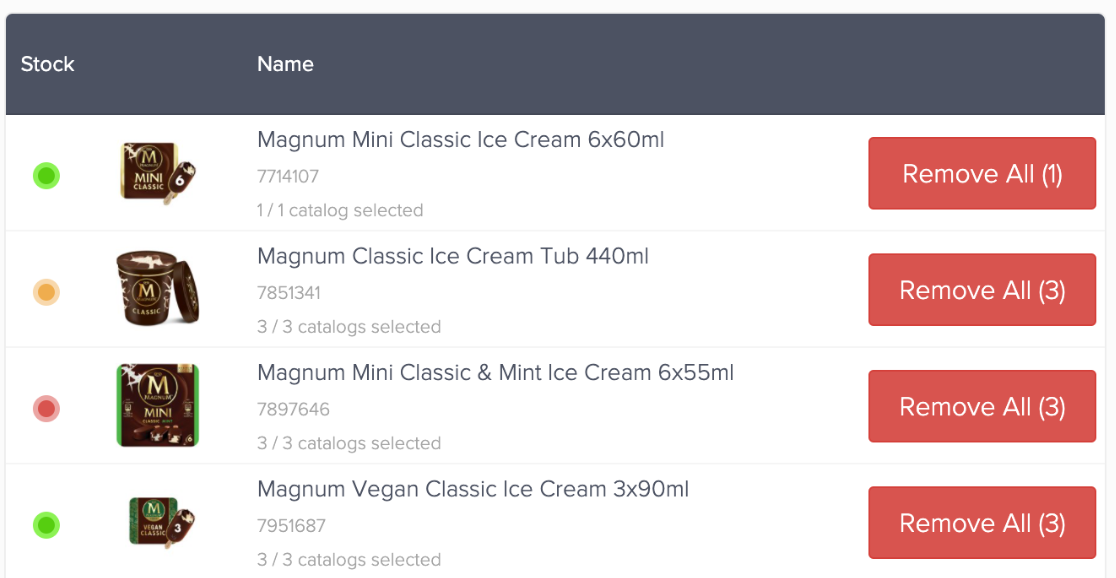
Étape 4 : configurer les critères de ciblage
Les critères de ciblage désignent les caractéristiques ou paramètres utilisés par les entreprises pour identifier et atteindre les clients les plus susceptibles d’être intéressés par leurs produits ou services. Ces caractéristiques peuvent inclure l’âge, le sexe, la localisation, le niveau de revenu, les antécédents d’achat, les centres d’intérêt, etc. Exemple :
- une librairie peut utiliser des critères de ciblage pour identifier les clients qui ont déjà acheté des romans policiers, puis envoyer à ces mêmes clients des informations sur les nouvelles parutions similaires. Cette approche permet aux entreprises d’optimiser leurs actions marketing, et ainsi, d’économiser des ressources et d’augmenter les ventes.
- Un revendeur d’articles de sport peut utiliser des critères de ciblage pour identifier les clients qui ont déjà acheté du matériel de randonnée, âgés de 20 à 35 ans et qui vivent dans des régions réputées pour leurs activités de plein air. Il peut ensuite adapter sa publicité pour diffuser à ces clients des annonces pour de nouvelles chaussures de randonnée ou du matériel de camping, et ainsi, augmenter ses chances de conclure une vente.
Cette étape varie en fonction de l’emplacement sélectionné. Veuillez consulter les étapes applicables au vôtre.
Si vous avez sélectionné un grand format, vous ne verrez aucun critère de ciblage.
- Catégorie
- Recherche
- Catégorie Ventes croisées
- Recherche Ventes croisées
Étape 4a (facultatif) : configurer le ciblage pour les catégories
Remarque
Cette étape s’applique uniquement aux types d’emplacements de catégorie des détaillants qui ont activé cette fonctionnalité. Pour les autres, les produits seront automatiquement affichés dans toutes les catégories pertinentes.
Au cours de cette étape, vous choisissez les catégories de votre annonce, ce qui permet de déterminer où vos annonces apparaîtront sur le site Web du détaillant.
Le système Retail Media d’Epsilon propose automatiquement des catégories pour vos produits. Vous pouvez accepter ces suggestions ou supprimer des catégories. Pour ce faire,
-
dans l’onglet Ciblage, filtrez les catégories.
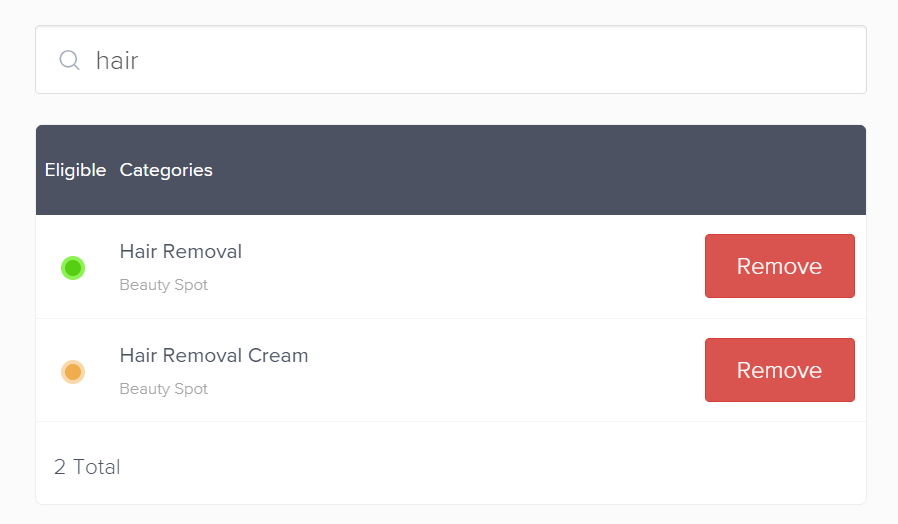
-
Cliquez sur Supprimer.
-
Une fois toutes les sélections effectuées, cliquez sur Suivant.
Étape 4b (facultatif) : configurer les termes de recherche
Cette étape s’applique uniquement aux types d’emplacements Catégorie et recherche ou Recherche.
À ce stade, vous pouvez inclure et exclure des termes de recherche pour votre campagne. Vous pouvez indiquer une correspondance exacte ou une correspondance d’expressions. Si vous avez sélectionné un catalogue unique, le volume de recherche et l’enchère gagnante des 30 derniers jours sont également affichés pour chaque terme de recherche saisi. Pour obtenir de plus amples informations, veuillez consulter la section Indicateurs des termes de recherche.
- Correspondance exacte : il s’agit des termes de recherche qui correspondent exactement à vos mots-clés. Si votre mot-clé est « chaussures de course bleues », votre annonce sera uniquement visible par les utilisateurs qui saisissent « chaussures de course bleues » dans cet ordre précis, sans aucun autre mot.
- Correspondance d’expressions : il s’agit d’une chaîne de mots. Votre annonce sera visible lorsque les utilisateurs recherchent l’expression exacte, et éventuellement pour les recherches qui comprennent des mots supplémentaires avant ou après. Par exemple, si votre mot-clé est « chaussures de course », votre annonce peut apparaître pour des recherches telles que « chaussures de course pour femme », « chaussures de course pour homme » ou « acheter des chaussures de course en ligne ». Pour obtenir de plus amples informations, veuillez consulter la section Termes de recherche de correspondance d’expressions.
Cette fonction peut uniquement être utilisée si votre détaillant l’a activée.
Termes de recherche
- Saisissez les termes de recherche qui correspondent aux objectifs de votre produit ou de votre campagne, puis cliquez sur Ajouter. Plus vous ajoutez de termes de recherche, plus votre campagne aura de chances d’obtenir des impressions.
Vous pouvez ajouter plusieurs mots-clés séparés par une virgule, dans la limite de 500 termes de recherche.
- Vous avez également la possibilité de télécharger un fichier CSV contenant les termes de recherche.
- Pour ce faire, cliquez sur le bouton Télécharger un fichier CSV.
- Si vous n’êtes pas sûr du format de votre fichier CSV, cliquez sur Télécharger le modèle. Vous obtiendrez ainsi un modèle de référence.
- Sélectionnez l’expression ou le type de correspondance exact.
- Cliquez sur Importer pour ajouter vos termes de recherche.
- Ajoutez des termes de recherche négatifs ou cliquez sur Suivant.
Termes de recherche négatifs
Cette fonction peut uniquement être utilisée si votre détaillant l’a activée.
Les termes de recherche négatifs excluent des mots ou des expressions spécifiques de votre campagne, ce qui empêche vos annonces d’apparaître dans des recherches sans lien avec le sujet. Cette stratégie permet d’affiner votre audience, de réduire les coûts et de renforcer l’efficacité de la campagne. Par exemple, en ajoutant le terme « occasion » comme terme négatif pour une annonce de voiture neuve, elle ne sera pas visible par les personnes qui recherchent des voitures d’occasion.
- Cliquez sur la flèche vers le bas dans « Termes de recherche négatifs ».
- Saisissez les termes de recherche négatifs que vous souhaitez cibler et cliquez sur Ajouter. Vous prouvez ainsi exclure les recherches spécifiques pour lesquelles vous ne souhaitez pas que votre campagne soit diffusée.
- Vous avez également la possibilité de télécharger un fichier CSV contenant les termes de recherche.
- Pour ce faire, cliquez sur le bouton Télécharger un fichier CSV.
- Si vous n’êtes pas sûr du format de votre fichier CSV, cliquez sur Télécharger le modèle. Vous obtiendrez ainsi un modèle de référence.
- Sélectionnez l’expression ou le type de correspondance exact.
- Cliquez sur Importer pour ajouter vos termes de recherche.
- Cliquez sur Suivant.
Termes de recherche suggérés
Lorsque vous définissez des termes de recherche, notre plateforme vous propose des suggestions basées sur les produits que vous avez sélectionnés. Il s’agit des mots-clés les plus pertinents pour vos produits. Pour obtenir de plus amples informations, veuillez consulter la section Termes de recherche suggérés.
Contactez votre responsable de compte technique pour configurer cette fonctionnalité.
Résumé
Cette section fournit un résumé de tous les termes que vous avez ajoutés. Consultez-le, puis cliquez sur Suivant.
Étape 5 : définir la stratégie publicitaire
Nous recommandons aux équipes de fournisseurs qui créent elles-mêmes des campagnes d’utiliser le flux d’enchères.
Pour les détaillants, seule la location fixe est proposée comme type de dépense. Les détaillants offrent aux annonceurs la possibilité de réserver des emplacements publicitaires spécifiques pour une durée et un coût déterminés. Par exemple, une marque de vêtements peut choisir de s’assurer la première place dans les résultats de recherche pour le mot-clé « manteaux d’hiver » sur une plateforme de vente en ligne pendant un mois. Quel que soit le nombre d’utilisateurs qui recherchent ce mot-clé pendant cette période, l’annonce de la marque apparaîtrait systématiquement en tête de liste, lui offrant une visibilité maximale à un coût fixe.
- Vous pouvez uniquement réserver des campagnes de location fixe (FTA) à des dates spécifiques, ce qui signifie qu’elles ne sont pas diffusées en continu.
- Lors de la mise en place de ce type de campagne, la plateforme vérifie qu’aucune autre ne partage les mêmes paramètres. Les voici :
- Emplacement publicitaire
- Période d'activité
- Catégorie ou terme de recherche
- Position (emplacement de la recherche)
- Les campagnes d’enchères et de location fixe se dérouleront simultanément. Cependant, ces dernières auront toujours la priorité. Par exemple, si une page de recherche (SP) comporte cinq positions et qu’une campagne FTA est réservée pour la première, les campagnes d’enchères occuperont les deuxième à cinquième positions.
Pour définir la stratégie de dépenses, procédez comme suit :
- À l’étape Stratégie, le système sélectionne le portefeuille ajouté à l’étape Paramètres. Toutefois, si vous souhaitez en utiliser un autre, il vous suffit de cliquer sur Modifier dans la section Portefeuille sélectionné.
- Définissez une limite de dépenses. Ainsi, les dépenses de votre campagne ne dépasseront pas le montant indiqué. Dans la section Sélectionner le type de dépense, la location fixe est la sélection par défaut pour le type d’emplacement de recherche pour les annonces de produits.
- Sélectionnez la position fixe pour que votre campagne apparaisse. Lorsque vous sélectionnez une position, le système vérifie sa disponibilité. Si un nuage « Emplacements » apparaît, vous devez soit supprimer les emplacements affichés soit choisir une autre position. Ces emplacements ont déjà été réservés pour la période d’activité de la campagne sélectionnée.
- Après vous être assuré qu’il n’y a pas d’emplacements conflictuels, sélectionnez le coût de la campagne. Il représente le prix convenu pour la campagne entre le fournisseur et le détaillant. Lorsque la campagne est lancée, le système débite le portefeuille de l’utilisateur du coût de cette dernière.
- Si vous avez sélectionné deux catalogues dans les paramètres, vous devez attribuer un certain pourcentage du coût total de la campagne à chaque catalogue. Cette part sera utilisée pour les calculs des rapports. Cette étape est facultative.
- Cliquez sur Suivant.
Étape 6 : révision
Maintenant que vous avez défini tous les paramètres et la stratégie de votre campagne, il est temps de la réviser et de la soumettre pour approbation.
-
Si vous souhaitez apporter des modifications, cliquez sur Modifier la campagne et effectuez les changements nécessaires.
-
Une fois que vous êtes sûr, cliquez sur Soumettre pour approbation. Votre campagne sera ensuite en attente d’approbation. Une fois approuvées, vos annonces commenceront à être diffusées et votre portefeuille sera débité.
-
Si vous n’êtes toujours pas sûr des paramètres et de la stratégie de votre campagne, vous pouvez cliquer sur Enregistrer en tant que brouillon et y revenir ultérieurement pour soumettre votre campagne à approbation.
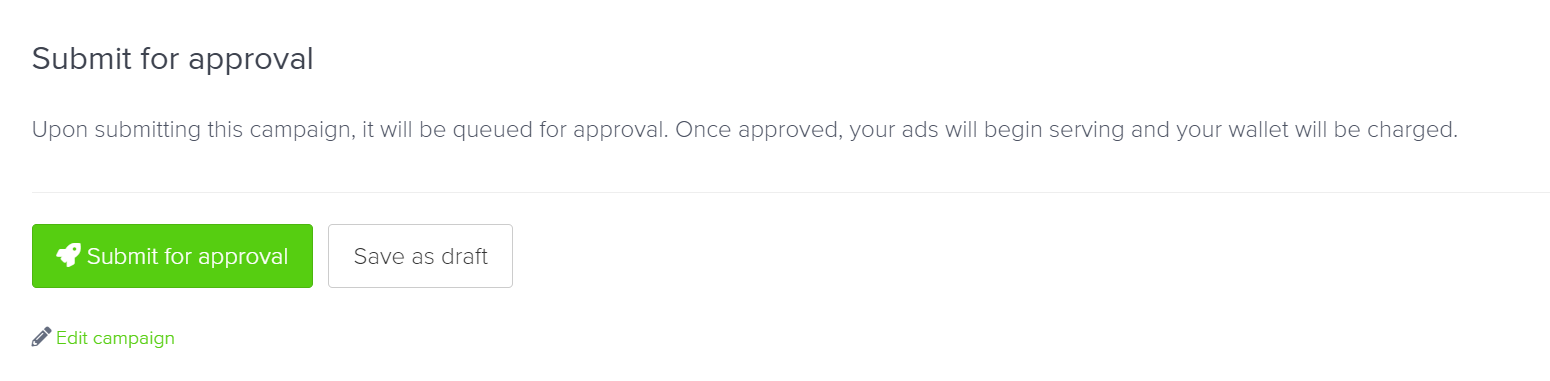
Mis à jour Il y a 10 mois
